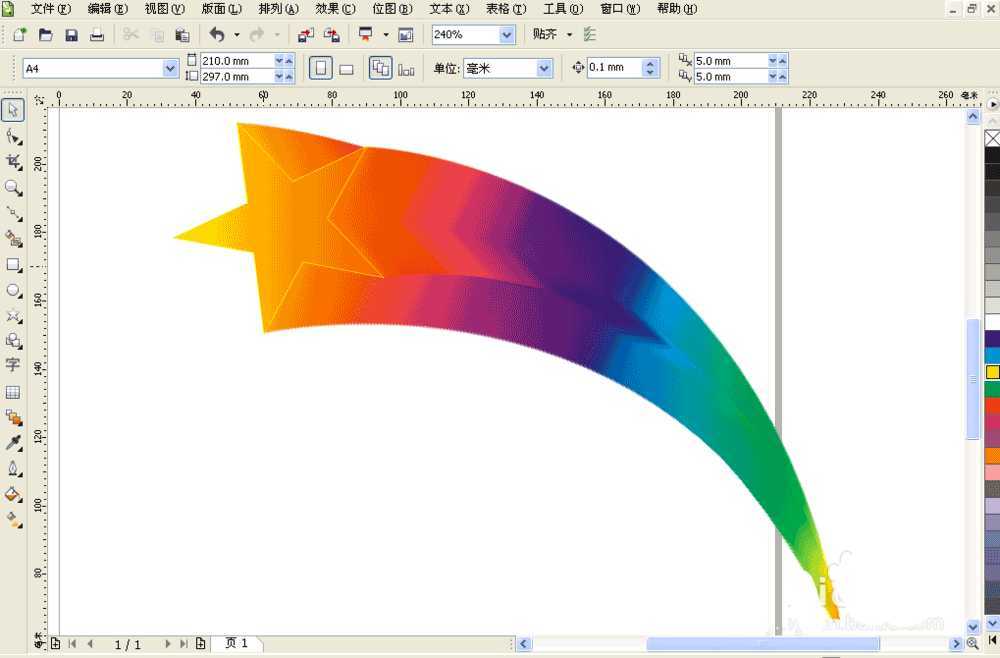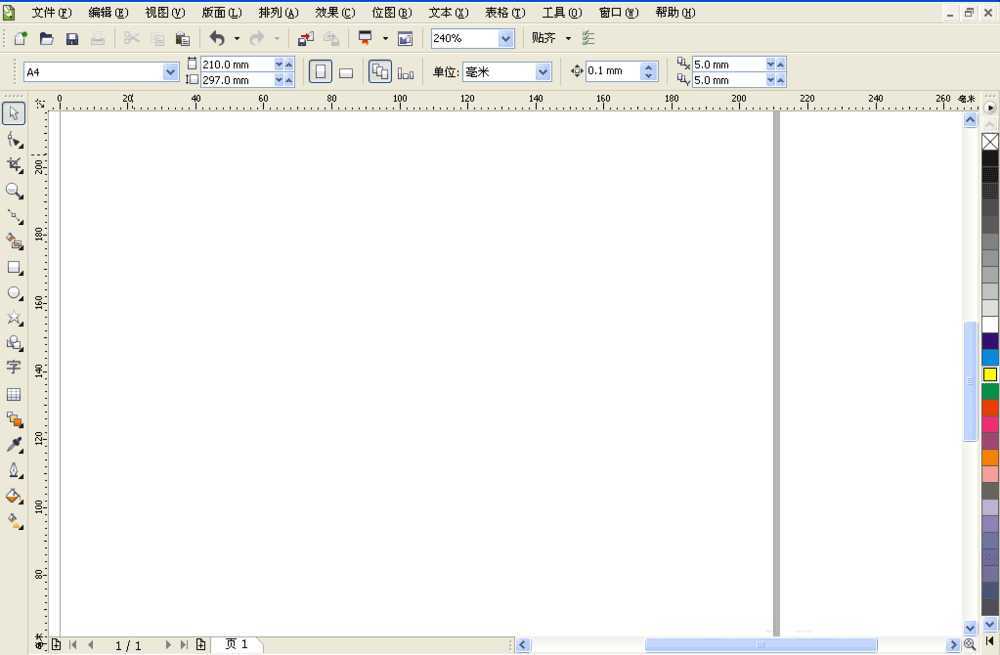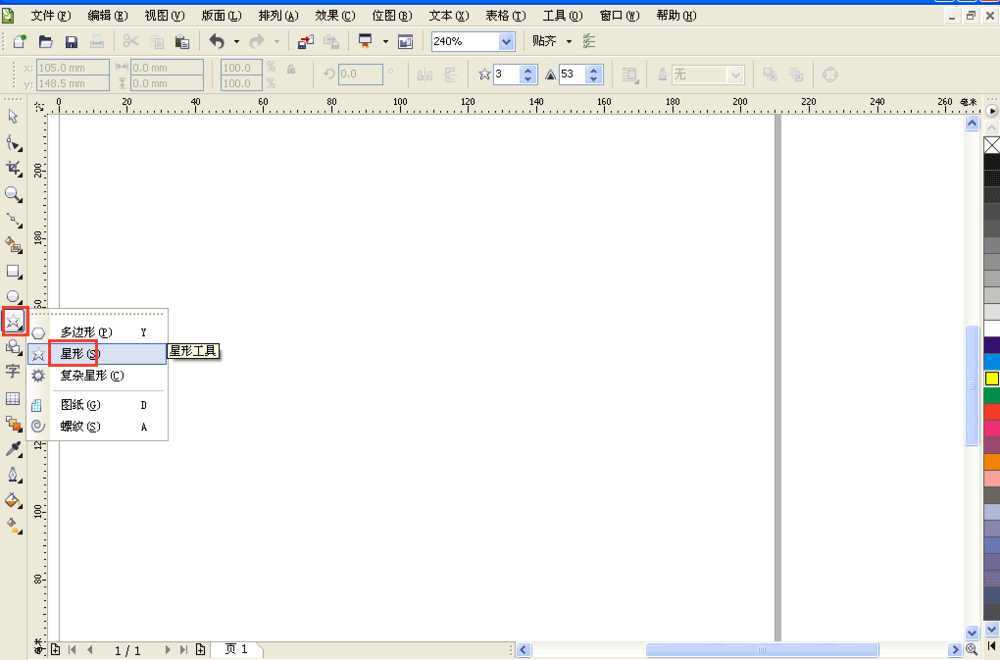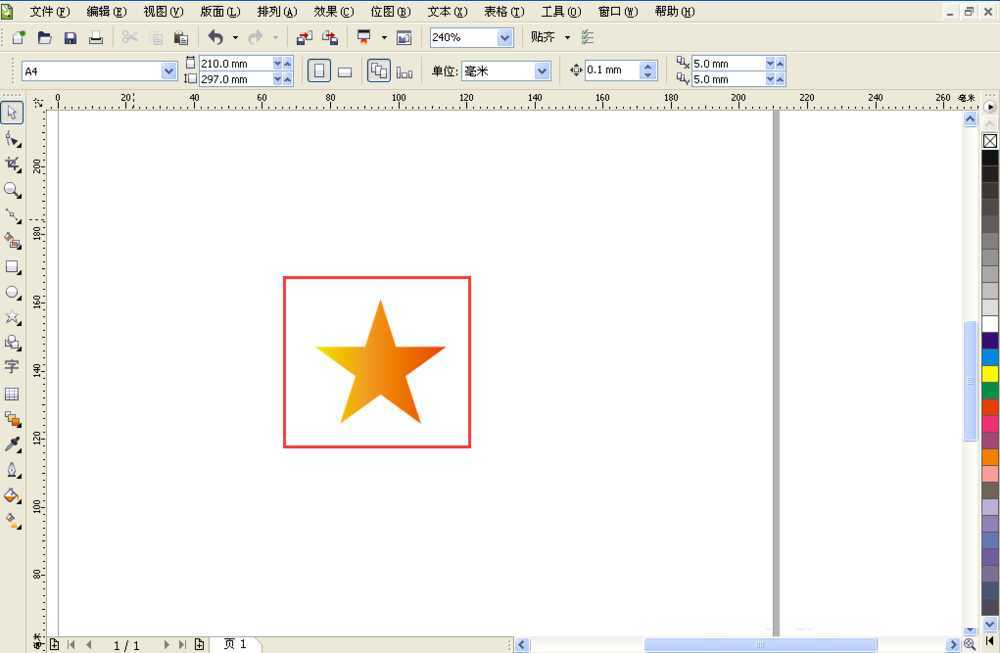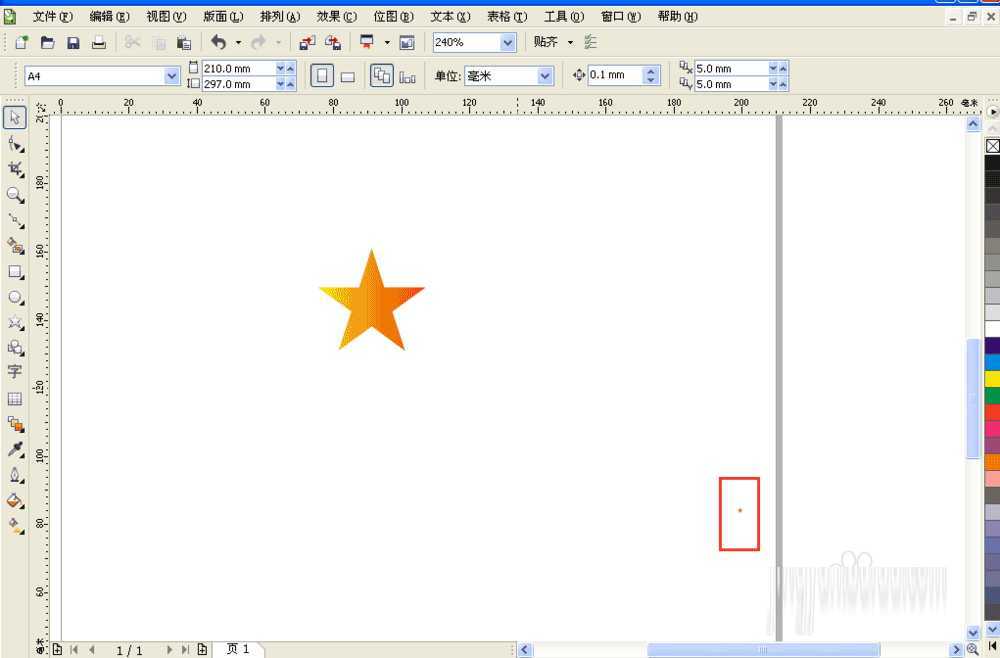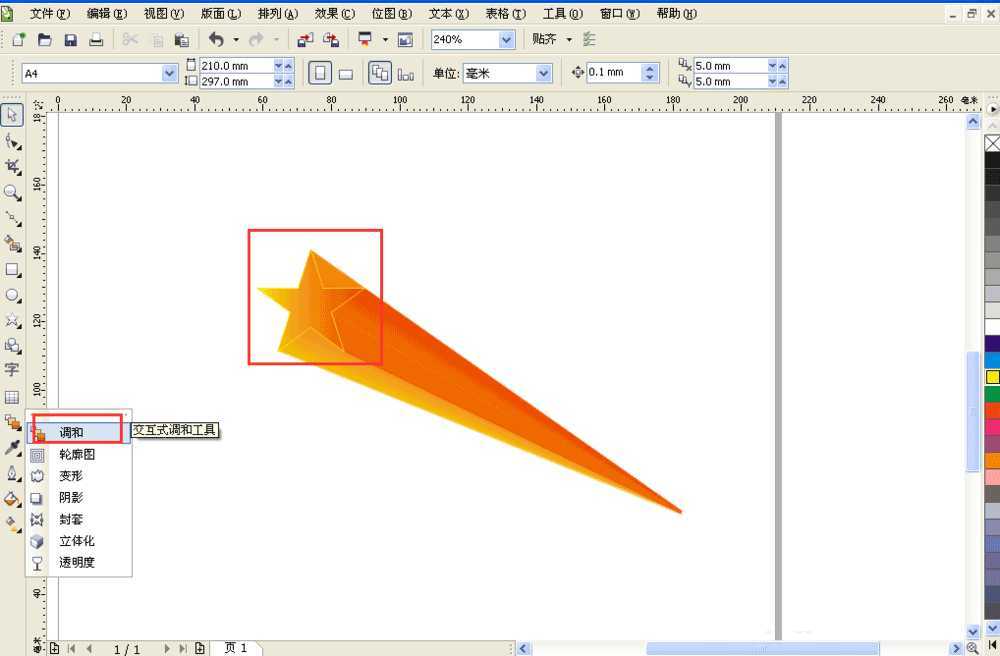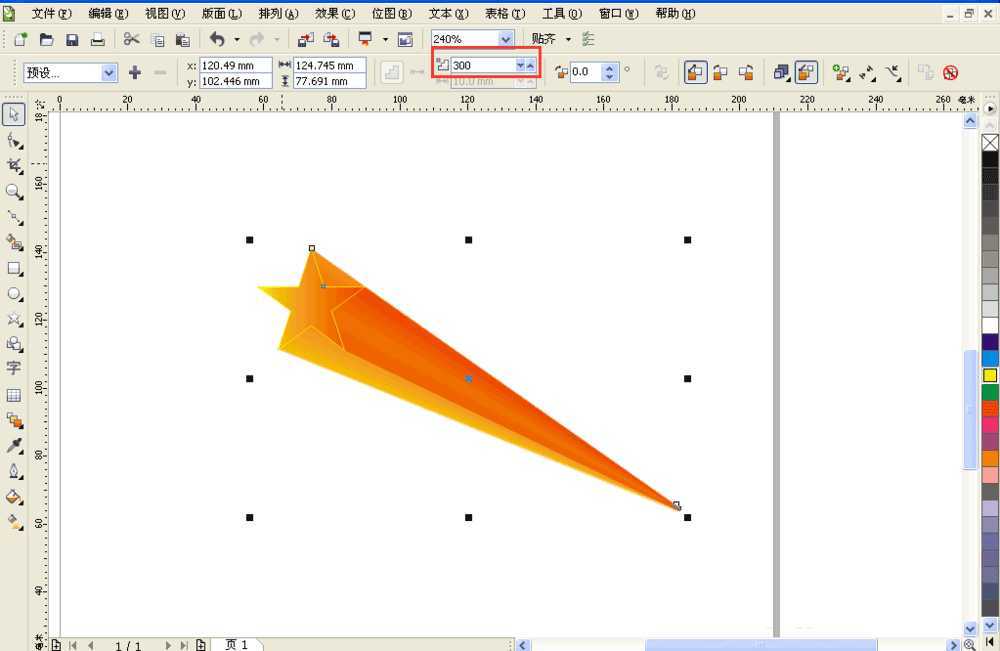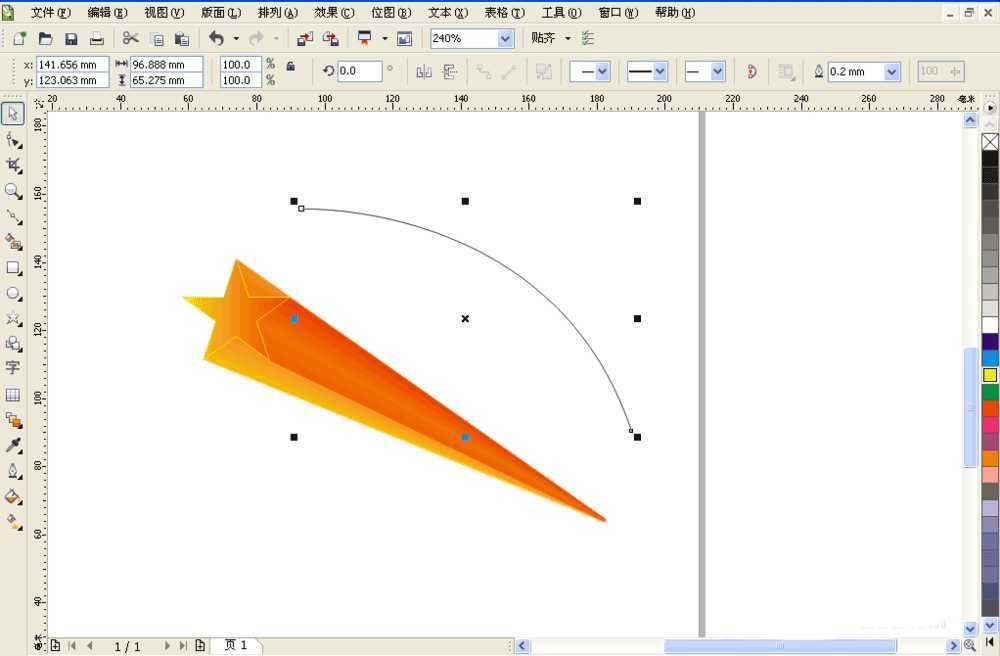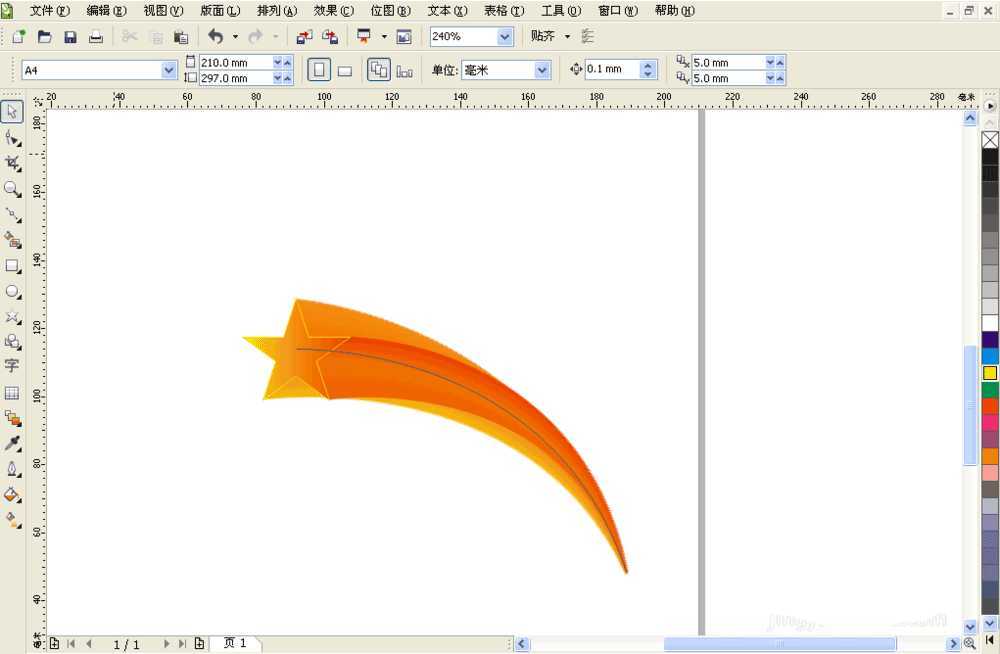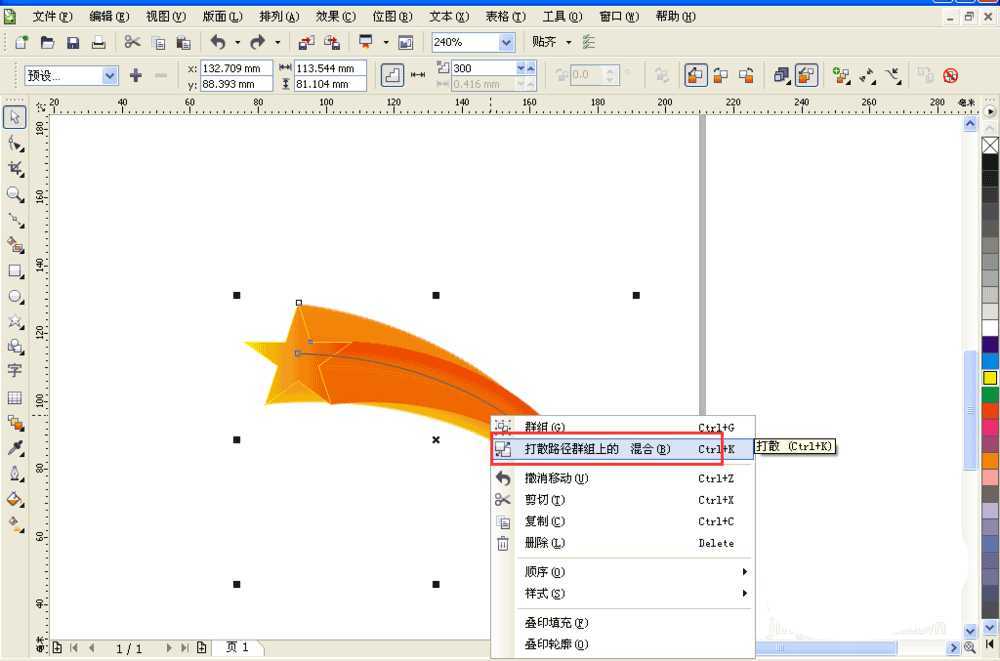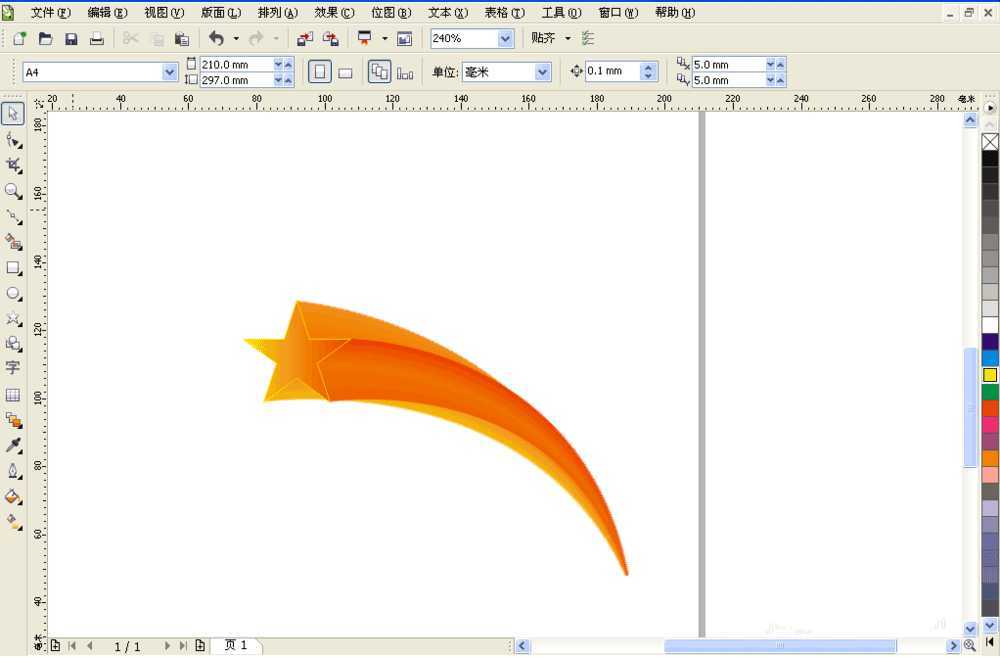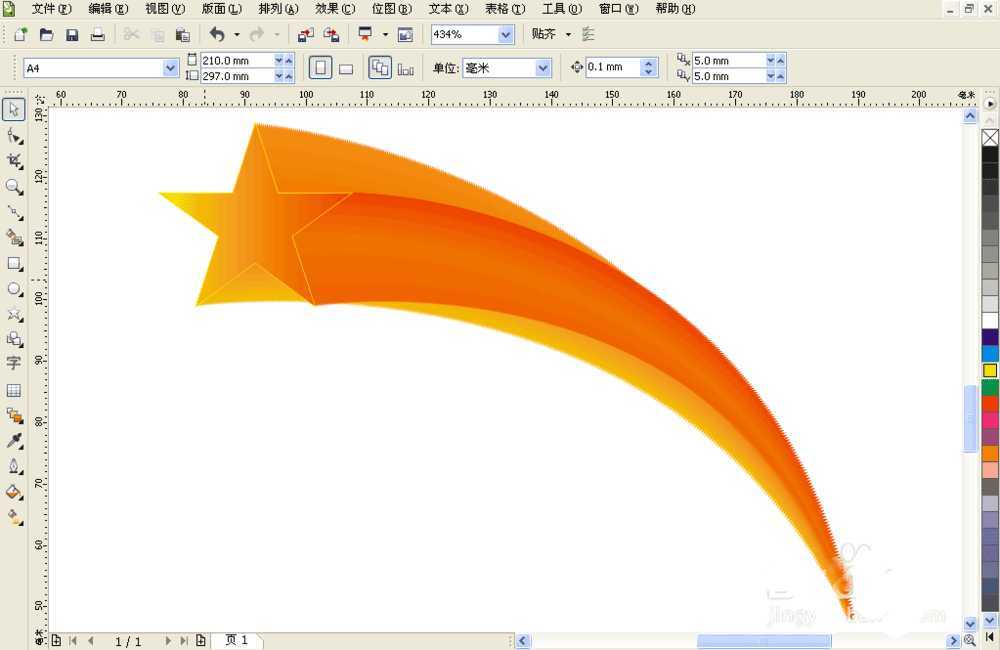DDR爱好者之家 Design By 杰米
今天小编为大家分享cdr简单制作一个立体星星方法,教程很简单,推荐过来,来看看吧。
1、打开CorelDRAW,新建文件。
2、选中星形工具。
3、绘制一个五边星星,填充渐变色。
4、将星星缩小复制一个,并且距离原星星一段距离,一定要将小的星星图层移动到最底层。
5、选中交互式调和工具将两个星星调和,调和步骤设置的偏移量要大于等于300,选中大的星星填充外轮廓为黄色。
6、绘制一条弧线。
7、选中调和好的星星,然后点击新路径,将星星延弧线排列。
8、点击弧形星星选中右击打散路径群组上的混合,点击弧线删除。
9、最后效果如图,
以上就是cdr简单制作一个立体星星方法介绍,操作很简单的,大家学会了吗?希望能对大家有所帮助!DDR爱好者之家 Design By 杰米
广告合作:本站广告合作请联系QQ:858582 申请时备注:广告合作(否则不回)
免责声明:本站资源来自互联网收集,仅供用于学习和交流,请遵循相关法律法规,本站一切资源不代表本站立场,如有侵权、后门、不妥请联系本站删除!
免责声明:本站资源来自互联网收集,仅供用于学习和交流,请遵循相关法律法规,本站一切资源不代表本站立场,如有侵权、后门、不妥请联系本站删除!
DDR爱好者之家 Design By 杰米
暂无评论...
更新日志
2025年02月24日
2025年02月24日
- 小骆驼-《草原狼2(蓝光CD)》[原抓WAV+CUE]
- 群星《欢迎来到我身边 电影原声专辑》[320K/MP3][105.02MB]
- 群星《欢迎来到我身边 电影原声专辑》[FLAC/分轨][480.9MB]
- 雷婷《梦里蓝天HQⅡ》 2023头版限量编号低速原抓[WAV+CUE][463M]
- 群星《2024好听新歌42》AI调整音效【WAV分轨】
- 王思雨-《思念陪着鸿雁飞》WAV
- 王思雨《喜马拉雅HQ》头版限量编号[WAV+CUE]
- 李健《无时无刻》[WAV+CUE][590M]
- 陈奕迅《酝酿》[WAV分轨][502M]
- 卓依婷《化蝶》2CD[WAV+CUE][1.1G]
- 群星《吉他王(黑胶CD)》[WAV+CUE]
- 齐秦《穿乐(穿越)》[WAV+CUE]
- 发烧珍品《数位CD音响测试-动向效果(九)》【WAV+CUE】
- 邝美云《邝美云精装歌集》[DSF][1.6G]
- 吕方《爱一回伤一回》[WAV+CUE][454M]